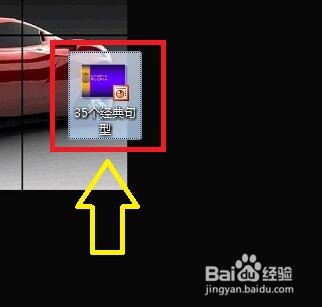如何将PowerPoint制作幻灯片文件小体积保存
1、如图所示:点击桌面Microsoft 蚪嬷吃败Office PowerPoint“35个经典句型”幻灯文件,右键点击“属性”可以看到文件的大小和所占用空间的大小字节
2、打开制作好的幻灯文件
3、点击右上角菜单栏“文件”,点击“另存”
4、弹出“另存”窗口,这里我们要简单的设置一下
5、在“另存”窗口菜单栏,右上方,点击“工具”,点击下拉栏“压缩图片”
6、进入“压缩图片”窗口,下面可以不更改选择,直接点击“确定”
7、在弹出“压缩图片”是否优化窗口中,点击“应用”
8、给保存文件选择保存路径后,进行命名,再点击“保存”
9、在桌面生成的文件中,点击右键,点击属性,即可看到文件大小和所占用的空间字节,减小了。
声明:本网站引用、摘录或转载内容仅供网站访问者交流或参考,不代表本站立场,如存在版权或非法内容,请联系站长删除,联系邮箱:site.kefu@qq.com。
阅读量:62
阅读量:60
阅读量:34
阅读量:22
阅读量:71